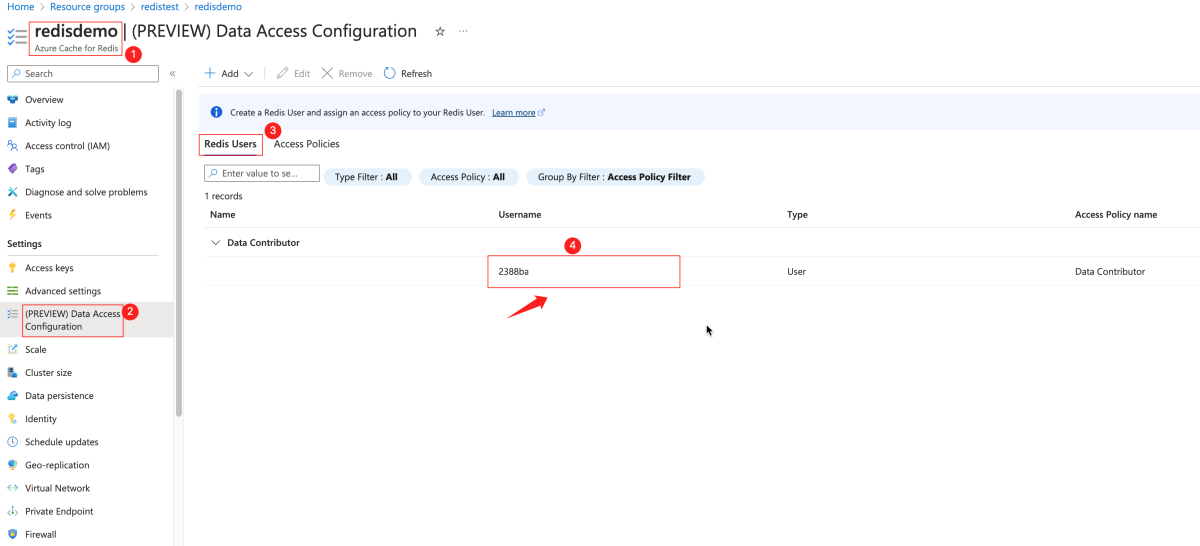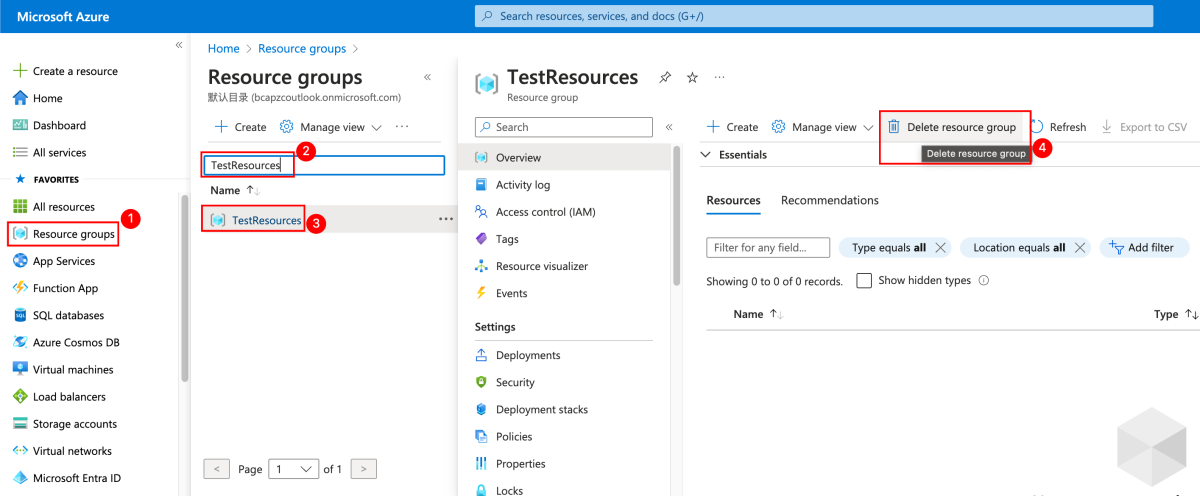Szybki start: używanie usługi Azure Cache for Redis w języku Java z klientem usługi Jedis Redis
W tym przewodniku Szybki start uwzględnisz usługę Azure Cache for Redis w aplikacji Java przy użyciu klienta usługi Jedis Redis . Pamięć podręczna to bezpieczna, dedykowana pamięć podręczna, która jest dostępna z dowolnej aplikacji na platformie Azure.
Przejdź do kodu w usłudze GitHub
Sklonuj repozytorium Java Szybki start w witrynie GitHub.
Wymagania wstępne
- Subskrypcja platformy Azure — utwórz jedną bezpłatnie
- Apache Maven
Tworzenie wystąpienia usługi Azure Managed Redis (wersja zapoznawcza)
Aby utworzyć wystąpienie usługi Azure Managed Redis (wersja zapoznawcza), zaloguj się do witryny Azure Portal i wybierz pozycję Utwórz zasób.
Na stronie Nowy w polu wyszukiwania wpisz Azure Cache for Redis.
Na stronie Nowa pamięć podręczna Redis Cache skonfiguruj ustawienia nowej pamięci podręcznej.
Ustawienie Wybierz wartość opis Subskrypcja Z listy rozwijanej i wybierz subskrypcję. Subskrypcja, w ramach której ma zostać utworzone to nowe wystąpienie usługi Azure Managed Redis. Grupa zasobów: Z listy rozwijanej i wybierz grupę zasobów lub wybierz pozycję Utwórz nową i wprowadź nową nazwę grupy zasobów. Nazwa grupy zasobów, w której ma zostać utworzona pamięć podręczna i inne zasoby. Umieszczając wszystkie zasoby aplikacji w jednej grupie zasobów, można je łatwo zarządzać lub usuwać razem. Nazwa DNS Wprowadź nazwę unikatową w regionie. Nazwa pamięci podręcznej musi być ciągiem z zakresu od 1 do 63 znaków w połączeniu z nazwą regionu pamięci podręcznej, która zawiera tylko cyfry, litery lub łączniki. (Jeśli nazwa pamięci podręcznej jest mniejsza niż 45 znaków, powinna działać we wszystkich aktualnie dostępnych regionach). Nazwa musi zaczynać się i kończyć cyfrą lub literą i nie może zawierać kolejnych łączników. Nazwa hosta wystąpienia pamięci podręcznej to \<DNS name\>.\<Azure region\>.redis.azure.net.Lokalizacja Z listy rozwijanej i wybierz lokalizację. Usługa Azure Managed Redis jest dostępna w wybranych regionach świadczenia usługi Azure. Typ pamięci podręcznej Z listy rozwijanej wybierz warstwę wydajności i rozmiar pamięci podręcznej. Warstwa określa wydajność wystąpienia usługi Redis, podczas gdy rozmiar pamięci podręcznej określa pamięć dostępną do przechowywania danych. Aby uzyskać wskazówki dotyczące wybierania odpowiedniej warstwy wydajności, zobacz Wybieranie odpowiedniej warstwy 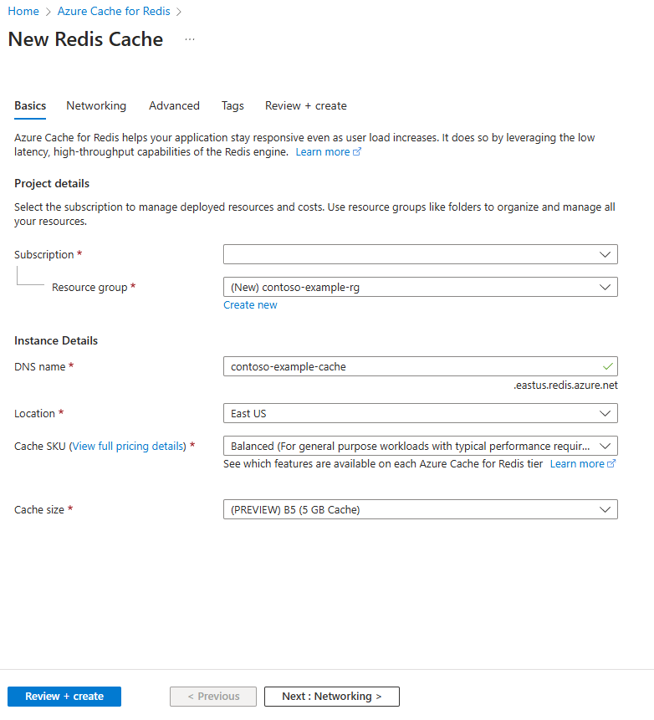
Wybierz pozycję Dalej: Sieć i wybierz publiczny lub prywatny punkt końcowy.
Wybierz pozycję Dalej: Zaawansowane.
Skonfiguruj wszystkie moduły usługi Redis, które są dodawane do wystąpienia.
Domyślnie dla nowej zarządzanej pamięci podręcznej:
- Identyfikator entra firmy Microsoft jest włączony.
- Uwierzytelnianie kluczy dostępu jest wyłączone ze względów bezpieczeństwa.
Ważne
W celu uzyskania optymalnego bezpieczeństwa zalecamy użycie identyfikatora Entra firmy Microsoft z tożsamościami zarządzanymi w celu autoryzowania żądań względem pamięci podręcznej, jeśli to możliwe. Autoryzacja przy użyciu identyfikatora Entra firmy Microsoft i tożsamości zarządzanych zapewnia doskonałe zabezpieczenia i łatwość korzystania z autoryzacji klucza dostępu współdzielonego. Aby uzyskać więcej informacji na temat używania tożsamości zarządzanych z pamięcią podręczną, zobacz Use Microsoft Entra ID for cache authentication (Używanie identyfikatora Entra firmy Microsoft do uwierzytelniania w pamięci podręcznej).
Ustaw zasady klastrowania na Enterprise dla nieklastrowanej pamięci podręcznej lub na system operacyjny dla klastrowanej pamięci podręcznej. Aby uzyskać więcej informacji na temat wybierania zasad klastrowania, zobacz Zasady klastra.
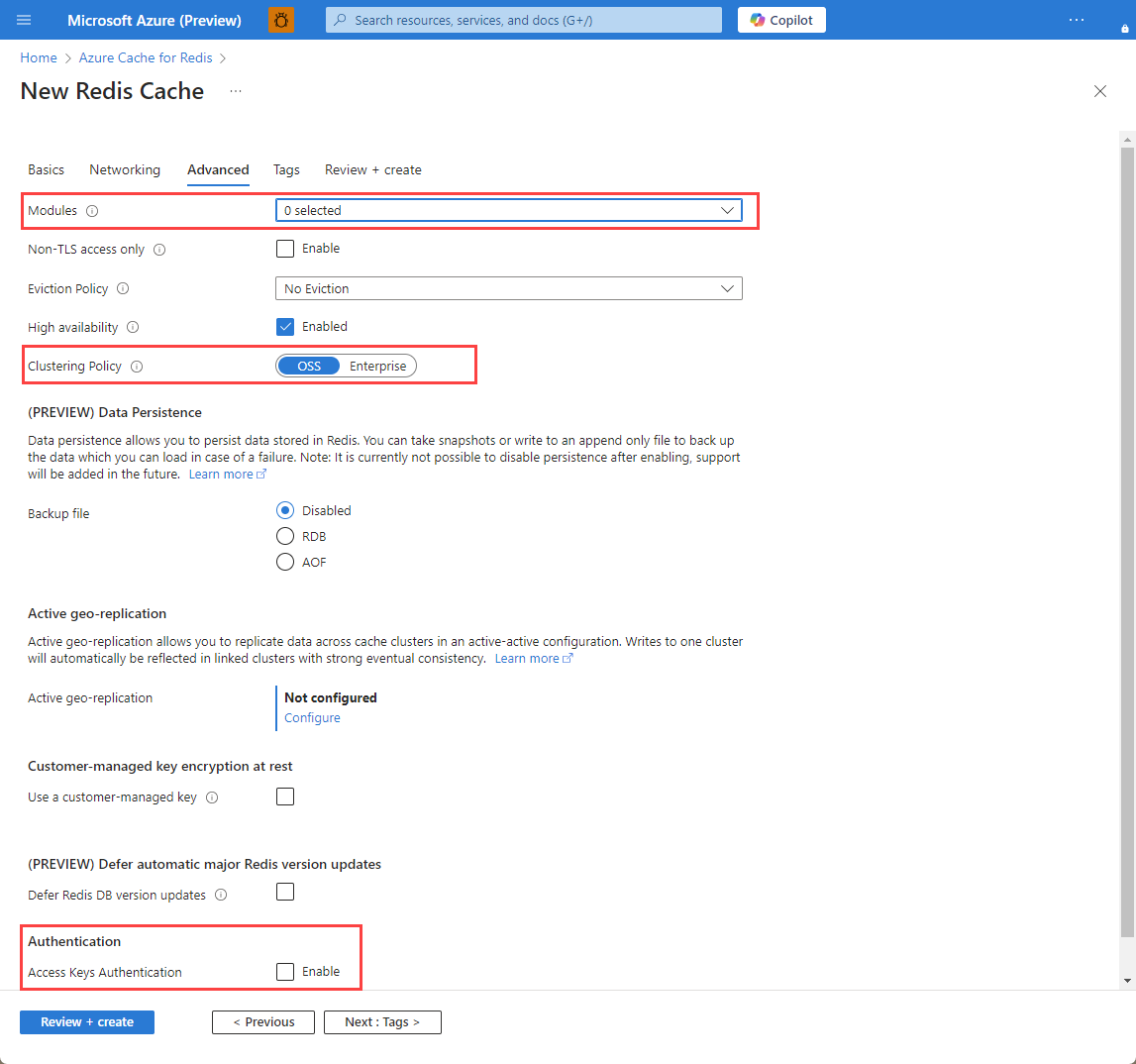
Jeśli używasz aktywnej replikacji geograficznej, należy ją skonfigurować podczas tworzenia. Aby uzyskać więcej informacji, zobacz Konfigurowanie aktywnej replikacji geograficznej dla wystąpień usługi Azure Managed Redis.
Ważne
Po utworzeniu nie można zmienić zasad klastrowania wystąpienia usługi Azure Managed Redis (wersja zapoznawcza). Jeśli używasz narzędzia RediSearch, wymagane są zasady klastra przedsiębiorstwa i
NoEvictionsą jedynymi obsługiwanymi zasadami eksmisji.Ważne
Jeśli używasz tego wystąpienia pamięci podręcznej w grupie replikacji geograficznej, nie można zmienić zasad eksmisji po utworzeniu wystąpienia. Pamiętaj, aby przed utworzeniem pamięci podręcznej znać zasady eksmisji węzłów podstawowych. Aby uzyskać więcej informacji na temat aktywnej replikacji geograficznej, zobacz Wymagania wstępne aktywnej replikacji geograficznej.
Ważne
Nie można zmieniać modułów po utworzeniu wystąpienia pamięci podręcznej. Moduły muszą być włączone w momencie tworzenia wystąpienia usługi Azure Cache for Redis. Nie ma możliwości włączenia konfiguracji modułu po utworzeniu pamięci podręcznej.
Wybierz pozycję Dalej: Tagi i pomiń.
Wybierz pozycję Dalej: Przeglądanie i tworzenie.
Przejrzyj ustawienia i wybierz pozycję Utwórz.
Utworzenie wystąpienia usługi Redis trwa kilka minut. Postęp można monitorować na stronie Omówienie usługi Azure Managed Redis. Gdy stan jest wyświetlany jako Uruchomiono, pamięć podręczna jest gotowa do użycia.
Tworzenie wystąpienia pamięci podręcznej Azure Cache for Redis
Aby utworzyć pamięć podręczną, zaloguj się do witryny Azure Portal. W menu portalu wybierz pozycję Utwórz zasób.

W okienku Wprowadzenie wprowadź ciąg Azure Cache for Redis na pasku wyszukiwania. W wynikach wyszukiwania znajdź usługę Azure Cache for Redis, a następnie wybierz pozycję Utwórz.

W okienku Nowa pamięć podręczna Redis Cache na karcie Podstawy skonfiguruj następujące ustawienia dla pamięci podręcznej:
Ustawienie Akcja opis Subskrypcja Wybierz subskrypcję platformy Azure. Subskrypcja do użycia w celu utworzenia nowego wystąpienia usługi Azure Cache for Redis. Grupa zasobów: Wybierz grupę zasobów lub wybierz pozycję Utwórz nową i wprowadź nową nazwę grupy zasobów. Nazwa grupy zasobów, w której ma zostać utworzona pamięć podręczna i inne zasoby. Umieszczając wszystkie zasoby aplikacji w jednej grupie zasobów, można je łatwo zarządzać lub usuwać razem. Nazwa DNS Wprowadź unikatową nazwę. Nazwa pamięci podręcznej musi być ciągiem od 1 do 63 znaków, który zawiera tylko cyfry, litery i łączniki. Nazwa musi zaczynać się i kończyć cyfrą lub literą i nie może zawierać kolejnych łączników. Nazwa hosta wystąpienia pamięci podręcznej to \<DNS name>.redis.cache.windows.net.Lokalizacja Wybierz lokalizację. Region platformy Azure, który znajduje się w pobliżu innych usług korzystających z pamięci podręcznej. Jednostka SKU pamięci podręcznej Wybierz jednostkę SKU. Jednostka SKU określa rozmiar, wydajność i parametry funkcji, które są dostępne dla pamięci podręcznej. Aby uzyskać więcej informacji, zobacz Omówienie usługi Azure Cache for Redis. Rozmiar pamięci podręcznej Wybierz rozmiar pamięci podręcznej. Aby uzyskać więcej informacji, zobacz Omówienie usługi Azure Cache for Redis. Wybierz kartę Sieć lub wybierz pozycję Dalej: Sieć.
Na karcie Sieć wybierz metodę łączności do użycia dla pamięci podręcznej.
Wybierz kartę Zaawansowane lub wybierz pozycję Dalej: Zaawansowane.
W okienku Zaawansowane sprawdź lub wybierz metodę uwierzytelniania na podstawie następujących informacji:

- Domyślnie w przypadku nowej pamięci podręcznej w warstwie Podstawowa, Standardowa lub Premium jest włączone uwierzytelnianie Entra firmy Microsoft, a uwierzytelnianie kluczy dostępu jest wyłączone.
- W przypadku pamięci podręcznych w warstwie Podstawowa lub Standardowa można wybrać opcję portu innego niż TLS.
- W przypadku pamięci podręcznych w warstwie Standardowa i Premium można włączyć strefy dostępności. Po utworzeniu pamięci podręcznej nie można wyłączyć stref dostępności.
- W przypadku pamięci podręcznej Premium skonfiguruj ustawienia portów innych niż TLS, klastrowanie, tożsamość zarządzana i trwałość danych.
Ważne
W celu uzyskania optymalnego bezpieczeństwa zalecamy użycie identyfikatora Entra firmy Microsoft z tożsamościami zarządzanymi w celu autoryzowania żądań względem pamięci podręcznej, jeśli to możliwe. Autoryzacja przy użyciu identyfikatora Entra firmy Microsoft i tożsamości zarządzanych zapewnia doskonałe zabezpieczenia i łatwość korzystania z autoryzacji klucza dostępu współdzielonego. Aby uzyskać więcej informacji na temat używania tożsamości zarządzanych z pamięcią podręczną, zobacz Use Microsoft Entra ID for cache authentication (Używanie identyfikatora Entra firmy Microsoft do uwierzytelniania w pamięci podręcznej).
(Opcjonalnie) Wybierz kartę Tagi lub wybierz pozycję Dalej: Tagi.
(Opcjonalnie) Na karcie Tagi wprowadź nazwę i wartość tagu, jeśli chcesz podzielić zasób pamięci podręcznej.
Wybierz przycisk Przejrzyj i utwórz.
Na karcie Przeglądanie i tworzenie platforma Azure automatycznie weryfikuje konfigurację.
Po pojawieniu się zielonego komunikatu Weryfikacja przekazana wybierz pozycję Utwórz.
Nowe wdrożenie pamięci podręcznej odbywa się w ciągu kilku minut. Postęp wdrażania można monitorować w okienku Przegląd usługi Azure Cache for Redis. Gdy zostanie wyświetlony stan Uruchomiono, pamięć podręczna jest gotowa do użycia.
Pobieranie nazwy hosta, portów i kluczy dostępu z witryny Azure Portal
Aby połączyć serwer usługi Azure Cache for Redis, klient pamięci podręcznej potrzebuje nazwy hosta, portów i klucza pamięci podręcznej. Niektórzy klienci mogą odwoływać się do tych elementów przy użyciu nieco innych nazw. Nazwę hosta, porty i klucze można uzyskać w witrynie Azure Portal.
Aby uzyskać nazwę hosta i porty pamięci podręcznej, wybierz pozycję Przegląd w menu Zasób . Nazwa hosta ma postać
<DNS name>.redis.cache.windows.net.
Aby uzyskać klucze dostępu, wybierz pozycję Uwierzytelnianie z menu Zasób . Następnie wybierz kartę Klucze dostępu.
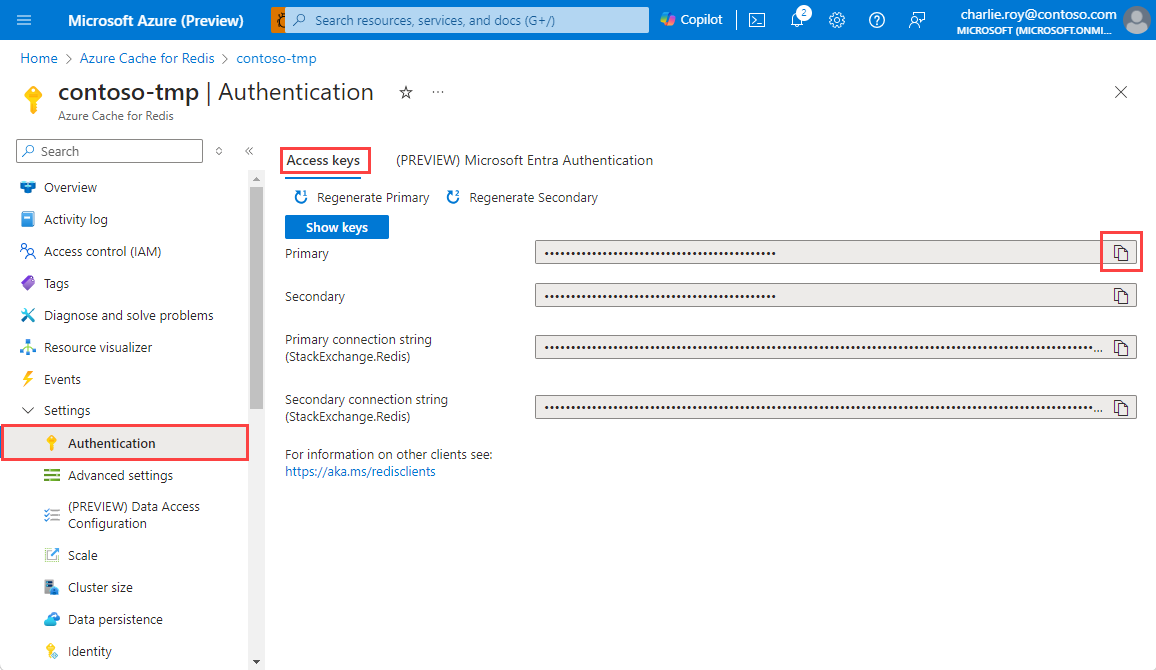
Konfigurowanie środowiska roboczego
W poniższych krokach pokazano, jak skonfigurować środowisko robocze dla aplikacji Java. Możesz przeprowadzić uwierzytelnianie za pomocą usługi Azure Cache for Redis przy użyciu identyfikatora Entra (zalecane) firmy Microsoft lub kluczy dostępu.
export REDIS_CACHE_HOSTNAME=<your-host-name>.redis.cache.windows.net
export USER_NAME=<user-name>
export REDIS_CACHE_PORT=10000
export REDIS_CACHE_HOSTNAME=<your-host-name>.redis.cache.windows.net
export USER_NAME=<user-name>
export REDIS_CACHE_PORT=6380
Zastąp symbole zastępcze następującymi wartościami:
<your-host-name>: nazwa hosta DNS. Aby uzyskać nazwę hosta i porty pamięci podręcznej, wybierz pozycję Przegląd w menu Zasób . Nazwa hosta ma postać<DNS name>.redis.cache.windows.net.
<user-name>: identyfikator obiektu tożsamości zarządzanej lub jednostki usługi.Nazwę użytkownika można uzyskać, wykonując następujące czynności:
Tworzenie nowej aplikacji Java
Użyj narzędzia maven, aby wygenerować nową aplikację Szybki start:
mvn archetype:generate \ -DarchetypeGroupId=org.apache.maven.archetypes \ -DarchetypeArtifactId=maven-archetype-quickstart \ -DarchetypeVersion=1.3 \ -DinteractiveMode=false \ -DgroupId=example.demo \ -DartifactId=redis-jedis-test \ -Dversion=1.0Przejdź do nowego katalogu projektu redis-jedis-test .
Otwórz plik pom.xml. W pliku zostanie wyświetlona zależność dla narzędzia Jedis:
<dependency> <groupId>com.azure</groupId> <artifactId>azure-identity</artifactId> <version>1.15.0</version> <!-- {x-version-update;com.azure:azure-identity;dependency} --> </dependency> <dependency> <groupId>redis.clients</groupId> <artifactId>jedis</artifactId> <version>5.2.0</version> <!-- {x-version-update;redis.clients:jedis;external_dependency} --> </dependency>Zamknij plik pom.xml.
Otwórz App.java i zobacz kod z następującym kodem:
package example.demo; import com.azure.identity.DefaultAzureCredential; import com.azure.identity.DefaultAzureCredentialBuilder; import com.azure.core.credential.TokenRequestContext; import redis.clients.jedis.DefaultJedisClientConfig; import redis.clients.jedis.Jedis; /** * Redis test * */ public class App { public static void main( String[] args ) { boolean useSsl = true; //Construct a Token Credential from Identity library, e.g. DefaultAzureCredential / ClientSecretCredential / Client CertificateCredential / ManagedIdentityCredential etc. DefaultAzureCredential defaultAzureCredential = new DefaultAzureCredentialBuilder().build(); // Fetch a Microsoft Entra token to be used for authentication. This token will be used as the password. String token = defaultAzureCredential .getToken(new TokenRequestContext() .addScopes("https://redis.azure.com/.default")).block().getToken(); String cacheHostname = System.getenv("REDIS_CACHE_HOSTNAME"); String username = System.getenv("USER_NAME"); int port = Integer.parseInt(System.getenv().getOrDefault("REDIS_CACHE_PORT", "6380")); // Connect to the Azure Cache for Redis over the TLS/SSL port using the key. Jedis jedis = new Jedis(cacheHostname, port, DefaultJedisClientConfig.builder() .password(token) // Microsoft Entra access token as password is required. .user(username) // Username is Required .ssl(useSsl) // SSL Connection is Required .build()); // Perform cache operations using the cache connection object... // Simple PING command System.out.println( "\nCache Command : Ping" ); System.out.println( "Cache Response : " + jedis.ping()); // Simple get and put of integral data types into the cache System.out.println( "\nCache Command : GET Message" ); System.out.println( "Cache Response : " + jedis.get("Message")); System.out.println( "\nCache Command : SET Message" ); System.out.println( "Cache Response : " + jedis.set("Message", "Hello! The cache is working from Java!")); // Demonstrate "SET Message" executed as expected... System.out.println( "\nCache Command : GET Message" ); System.out.println( "Cache Response : " + jedis.get("Message")); // Get the client list, useful to see if connection list is growing... System.out.println( "\nCache Command : CLIENT LIST" ); System.out.println( "Cache Response : " + jedis.clientList()); jedis.close(); } }W tym kodzie pokazano sposób podłączania do wystąpienia usługi Azure Cache for Redis przy użyciu nazwy hosta w pamięci podręcznej i kluczowych zmiennych środowiskowych. W kodzie jest również przechowywana i pobierana wartość ciągu w pamięci podręcznej. Następuje wykonanie poleceń
PINGiCLIENT LIST.Zamknij plik App.java.
Skompiluj i uruchom aplikację
Wykonaj następujące polecenie narzędzia Maven, aby skompilować i uruchomić aplikację:
mvn compile exec:java -D exec.mainClass=example.demo.App
W poniższych danych wyjściowych widać, że Message klucz miał wcześniej buforowane wartości. Wartość została zaktualizowana do nowej wartości przy użyciu polecenia jedis.set. Aplikacja również wykonała polecenia PING i CLIENT LIST.
Cache Command : Ping
Cache Response : PONG
Cache Command : GET Message
Cache Response : Hello! The cache is working from Java!
Cache Command : SET Message
Cache Response : OK
Cache Command : GET Message
Cache Response : Hello! The cache is working from Java!
Cache Command : CLIENT LIST
Cache Response : id=777430 addr= :58989 fd=22 name= age=1 idle=0 flags=N db=0 sub=0 psub=0 multi=-1 qbuf=0 qbuf-free=32768 obl=0 oll=0 omem=0 ow=0 owmem=0 events=r cmd=client numops=6
Czyszczenie zasobów
Jeśli planujesz kontynuować korzystanie z następnego samouczka, możesz zachować zasoby utworzone w tym przewodniku Szybki start i użyć ich ponownie.
W przeciwnym razie, jeśli skończysz z przykładową aplikacją Szybkiego startu, możesz usunąć zasoby platformy Azure utworzone w tym przewodniku Szybki start, aby uniknąć naliczania opłat.
Ważne
Usunięcie grupy zasobów jest nieodwracalne i grupa zasobów oraz wszystkie zawarte w niej zasoby zostaną trwale usunięte. Uważaj, aby nie usunąć przypadkowo niewłaściwych zasobów lub grupy zasobów. Jeśli utworzono zasoby do hostowania tego przykładu wewnątrz istniejącej grupy zasobów zawierającej zasoby, które chcesz zachować, możesz usunąć każdy zasób indywidualnie zamiast usuwać grupę zasobów.
Zaloguj się do witryny Azure Portal i wybierz pozycję Grupy zasobów.
W polu tekstowym Filtruj według nazwy wpisz nazwę grupy zasobów. Instrukcje dla tego artykułu używały grupy zasobów o nazwie
TestResources. Na liście wyników w grupie zasobów wybierz pozycję Testuj zasoby, a następnie usuń grupę zasobów.Wpisz nazwę grupy zasobów, aby potwierdzić usunięcie, a następnie wybierz pozycję Usuń.
Po krótkim czasie grupa zasobów i wszystkie zawarte w niej zasoby zostaną usunięte.
Następne kroki
W tym przewodniku Szybki start pokazano, jak korzystać z usługi Azure Cache for Redis z poziomu aplikacji Java. Przejdź do kolejnego Szybkiego startu, w którym wyjaśniono, jak używać usługi Microsoft Azure Cache for Redis z poziomu aplikacji internetowej ASP.NET.